win7网卡驱动怎么更新?网卡驱动安装和更新的教程
网卡驱动是一种可以使计算机中央处理器——CPU控制和使用设备的特殊程序,相当于硬件的接口,操作系统通过这个接口,控制硬件设备的工作。win7系统电脑安装了系统之后没有网卡驱动无法连接网络,那么如何安装和更新网卡驱动?下面一起看看操作步骤吧。
方法一:直接用主板驱动光盘安装。把主板光盘放到光驱,然后双击安装,选择网卡,下一步下一步,直到完成,最后重启电脑就OK了。
方法二:1.右击计算机-->管理-->设备管理器;
2.右击网卡设备——属性——驱动程序;

3.点击更新驱动程序。

4.浏览计算机以查找驱动程序软件,浏览位置直接找到光盘网卡驱动。
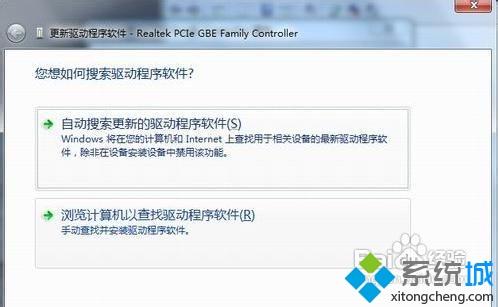
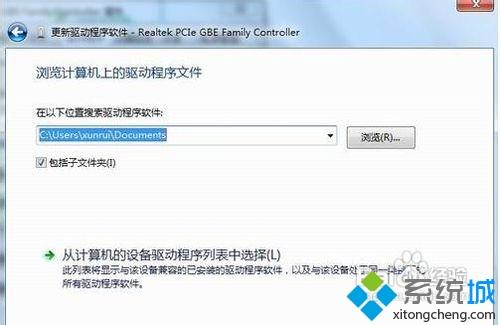
方法三:用驱动精灵来安装。
首先下载并安装好驱动精灵,打开驱动精灵。然后会自动更新主板驱动,选择网卡驱动,点击更新,直到完成。
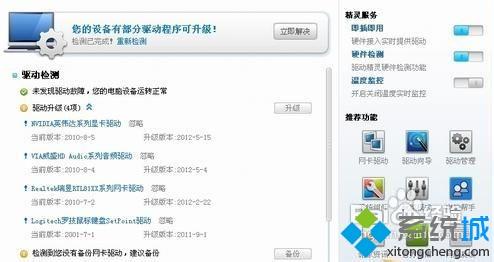
看完以上教程内容之后,大家都知道怎么更新和安装win7网卡驱动了,希望能够帮助到大家。
相关教程:两个网络驱动器同步查看网卡驱动网络控制器驱动程序agp接口显卡电脑未安装网卡驱动 无法上网我告诉你msdn版权声明:以上内容作者已申请原创保护,未经允许不得转载,侵权必究!授权事宜、对本内容有异议或投诉,敬请联系网站管理员,我们将尽快回复您,谢谢合作!










